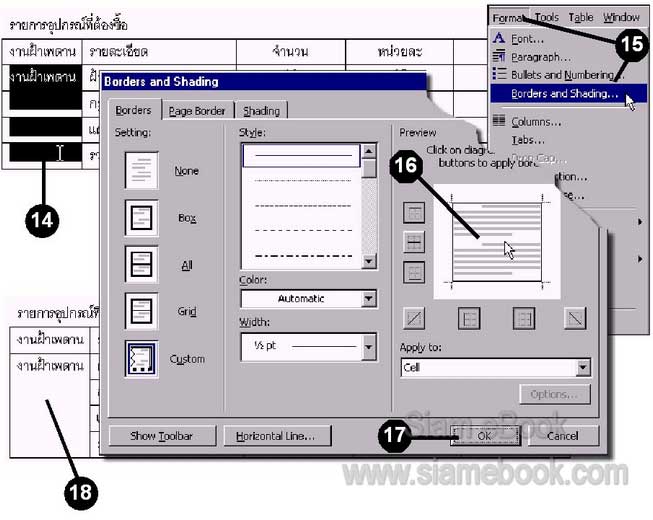บทความแสดงตัวอย่างการสร้างตารางที่เริ่มมีความซับซ้อนกว่าตารางแบบที่ 1 ใน Word 2003 จะมีการยกเลิกการตีเส้นตารางในบางช่อง หรือบางแถว
การสร้างตารางแบบที่ 2
ลักษณะของตารางแบบที่ 2 จะไม่มีเส้นแบ่งในบางช่อง ในการสร้างจะต้องกำหนดจำนวน Column เพียงแค่ 3 คอลัมน์ หากกำหนดเป็น 5 คอลัมน์การย่อขยายความกว้างของคอลัมน์จะยุ่งยาก

วิธีสร้าง
1. พิมพ์ส่วนหัวข้อ “รายการอุปกรณ์ที่ต้องซื้อ” แล้วกดปุ่ม Enter เพื่อขึ้นบรรทัดใหม่
2. แทรกตาราง โดยคลิกเมนู Table>>Insert>>Table
3. กำหนด Number of Columns = 3 และ Number of Rows = 5
4. เสร็จแล้วคลิกปุ่ม OK
5. จากนั้นให้พิมพ์ข้อมูลลงในตาราง โดยพิมพ์เพียง 2 คอลัมน์ด้านซ้ายมือก่อน
6. ลดขนาดคอลัมน์ที่ 1 และขยายขนาดคอลัมน์ที่ 2 พอประมาณ
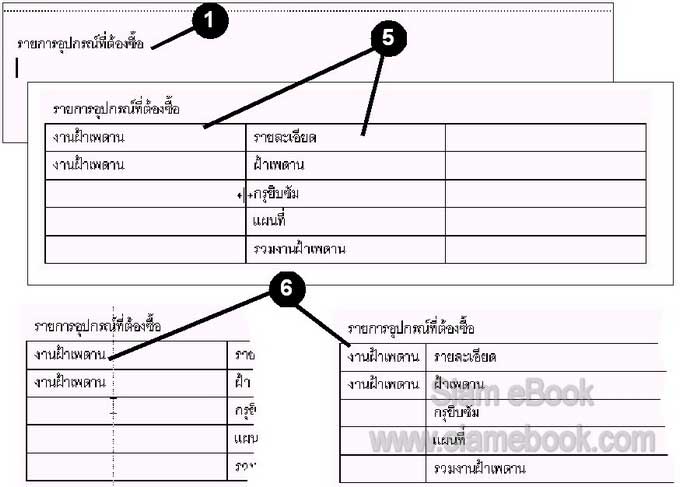
7. สร้างแถบดำคอลัมน์ที่ 3 ทั้งคอลัมน์ โดยคลิกคอลัมน์บนสุด กดปุ่ม Shift ค้างไว้แล้วคลิก คอลัมน์ล่างสุด ปล่อยปุ่ม Shift
8. คลิก Table>>Merge Cells
9. จากนั้นคลิกที่เมนู Table>>Split Cells
10. ในกรอบข้อความที่ปรากฏขึ้น มาให้กำหนด Number of Columns = 3 ส่วน Number of Rows = 5
11. เสร็จแล้วคลิกปุ่ม OK
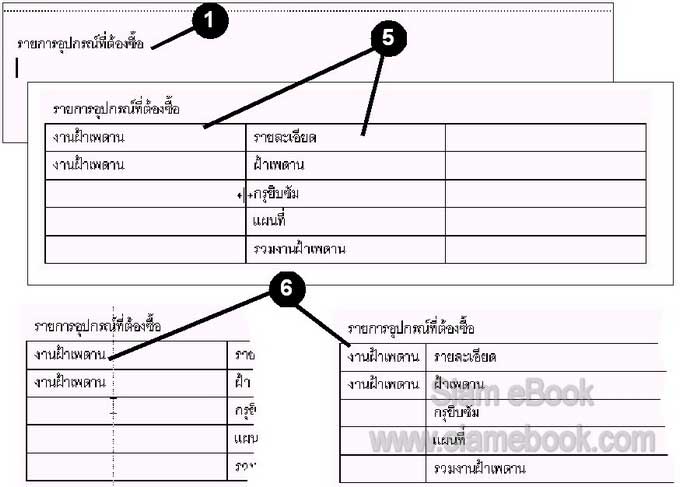
12. โปรแกรมจะแทรกคอลัมน์เพิ่มเข้ามาอีก 2 คอลัมน์ ให้คลิกที่ช่อง “จำนวน” แล้วพิมพ์ข้อมูล เข้าไปตามตัวอย่าง
13. จัดตำแหน่งข้อความ กำหนดตัวหนา ตัวเอียงตามต้องการ
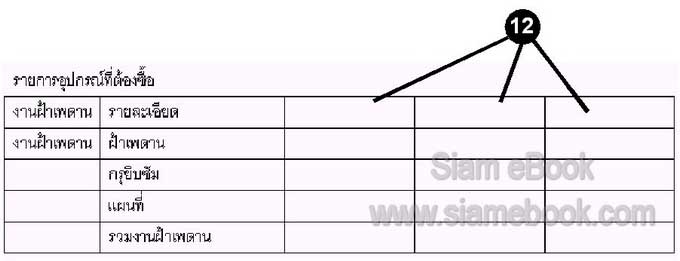
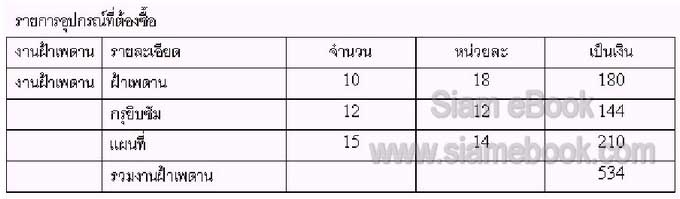
14. ในคอลัมน์ที่ 1 ตั้งแต่แถวที่ 2 ถึงแถวที่ 5 ให้ยกเลิกเส้นแบ่งโดยสร้างแถบดำ
15. แล้วคลิกเมนู Format>>Borders and Shading...
16. ในกรอบข้อความที่ปรากฏขึ้นมา ให้คลิกที่เส้นแบ่งตรงกลางในส่วน Preview ให้เส้นแบ่ง หายไป เพื่อยกเลิกเส้นแบ่งนั่นเอง
17. คลิกปุ่ม OK
18. ในคอลัมน์ที่ 2 แถวที่ 2 ถึงแถวที่ 4 ก็ปฏิบัติคล้ายกัน
19. เมื่อยกเลิกเส้นแบ่งแล้ว ก็อาจจะปรากฏเส้นกริดไลน์เป็นเส้นประขึ้นมาแทน ไม่ต้องกังวลกับเส้น เหล่านี้ เพราะเวลาพิมพ์ออกทางเครื่องพิมพ์ เส้นเหล่านี้จะไม่ถูกพิมพ์ออกมา